- A+
所属分类:sketchup安装使用教程
Enscape是一款超级实用的实时渲染软件,主要是针对于SU效果图的渲染!现在实用Enscape进行SU效果图渲染的人是越来越多,但是还是有不少人对于其材质的一个编辑可能是充满疑问的!所以今天我们就来详细的分享关于Enscape材质编辑的一些操作技巧~
Enscape材质编辑操作技巧:
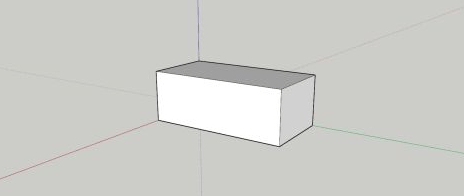
第二步,将绘制好的长方体选中,选择颜料桶工具,为长方体添加玻璃材质。
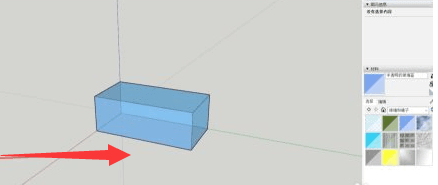
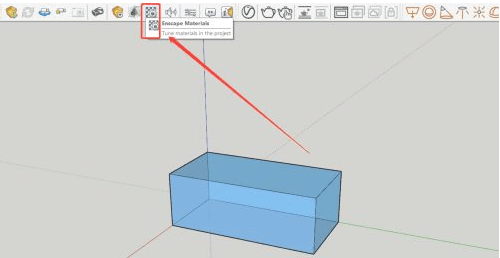
第四步,打开“Enscape Materials -半透明的玻块蓝”对话窗口
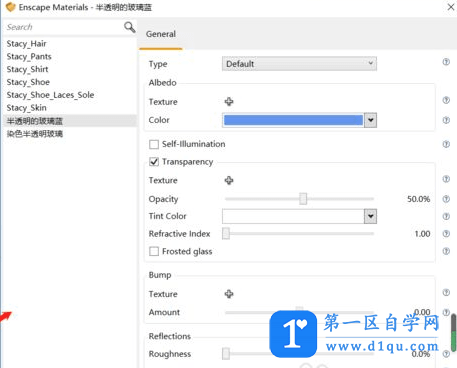
第五步,选择颜料桶工具,按住Alt键,点击SU中物体上的玻璃材质,吸收材质。
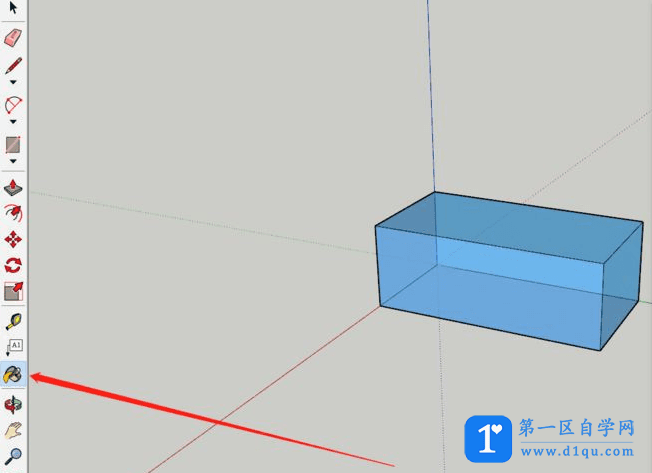
第六步,在enscape的命令栏中打开材质编辑选项
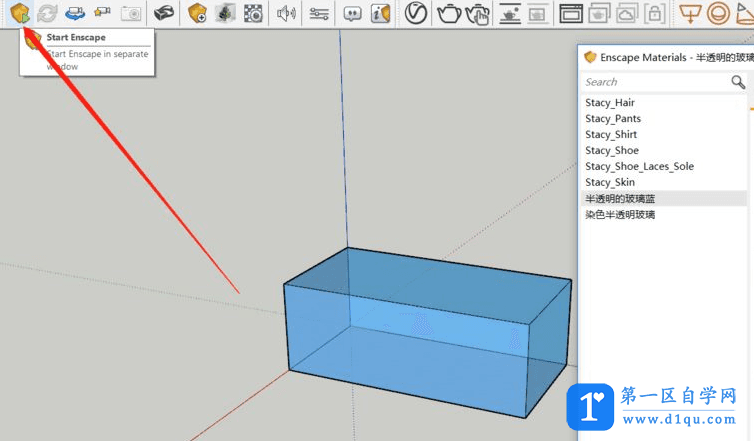
第七步,此时就可以进入实时渲染界面了。
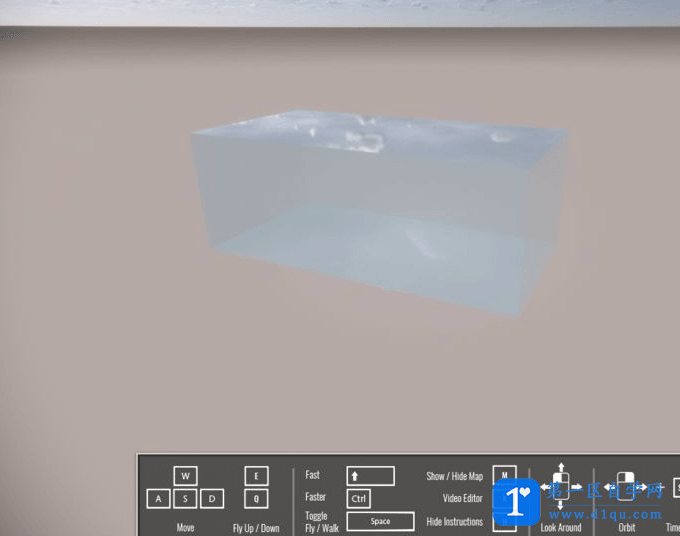
第八步,在Enscape材质界面中开始材质编辑,调整材质参数就可以了。
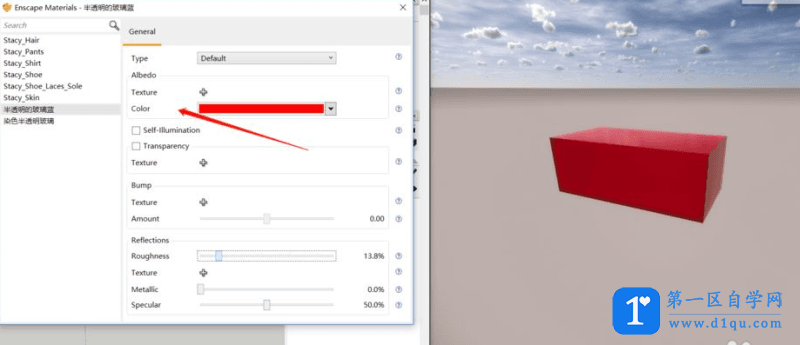
以上就是将Enscape材质进行编辑的一个操作过程了!需要注意的是当反射和金属性两项参数都调为0,高光调整为最大时,材质可以表现为一面镜子。大家可以根据以上的步骤进行编辑一下材质,体验一下其中的效果




